一、JavaScript 对象





二、JavaScript BOM对象 和 DOM对象

关于BOM主要对 Window 和 location 进行说明:



三、JavaScript 事件监听
事件绑定



常见事件
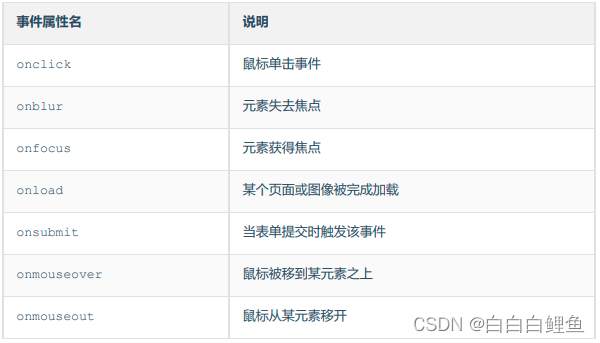

<!DOCTYPE html>
<html lang="en">
<head><meta charset="UTF-8"><meta http-equiv="X-UA-Compatible" content="IE=edge"><meta name="viewport" content="width=device-width, initial-scale=1.0"><title>JS-事件-案例</title>
</head>
<body><img id="light" src="img/off.gif"> <br><input type="button" value="点亮" onclick="on()"> <input type="button" value="熄灭" onclick="off()"><br> <br><input type="text" id="name" value="ITCAST" onfocus="lower()" onblur="upper()"><br> <br><input type="checkbox" name="hobby"> 电影<input type="checkbox" name="hobby"> 旅游<input type="checkbox" name="hobby"> 游戏<br><input type="button" value="全选" onclick="checkAll()"> <input type="button" value="反选" onclick="reverse()"></body><script>//1. 点击 "点亮" 按钮, 点亮灯泡; 点击 "熄灭" 按钮, 熄灭灯泡; -- onclickfunction on(){//a. 获取img元素对象var img = document.getElementById("light");//b. 设置src属性img.src = "img/on.gif";}function off(){//a. 获取img元素对象var img = document.getElementById("light");//b. 设置src属性img.src = "img/off.gif";}//2. 输入框聚焦后, 展示小写; 输入框离焦后, 展示大写; -- onfocus , onblurfunction lower(){//小写//a. 获取输入框元素对象var input = document.getElementById("name");//b. 将值转为小写input.value = input.value.toLowerCase();}function upper(){//大写//a. 获取输入框元素对象var input = document.getElementById("name");//b. 将值转为大写input.value = input.value.toUpperCase();}//3. 点击 "全选" 按钮使所有的复选框呈现选中状态 ; 点击 "反选" 按钮使所有的复选框呈现取消勾选的状态 ; -- onclickfunction checkAll(){//a. 获取所有复选框元素对象var hobbys = document.getElementsByName("hobby");//b. 设置选中状态for (let i = 0; i < hobbys.length; i++) {const element = hobbys[i];element.checked = true;}}function reverse(){//a. 获取所有复选框元素对象var hobbys = document.getElementsByName("hobby");//b. 设置未选中状态for (let i = 0; i < hobbys.length; i++) {const element = hobbys[i];element.checked = false;}}</script>
</html>练习

<!DOCTYPE html>
<html lang="en"><head><meta charset="UTF-8" /><meta http-equiv="X-UA-Compatible" content="IE=edge" /><meta name="viewport" content="width=device-width, initial-scale=1.0" /><title>轮播图点击切换</title><style>* {box-sizing: border-box;}.slider {width: 560px;height: 400px;overflow: hidden;}.slider-wrapper {width: 100%;height: 320px;}.slider-wrapper img {width: 100%;height: 100%;display: block;}.slider-footer {height: 80px;background-color: rgb(100, 67, 68);padding: 12px 12px 0 12px;position: relative;}.slider-footer .toggle {position: absolute;right: 0;top: 12px;display: flex;}.slider-footer .toggle button {margin-right: 12px;width: 28px;height: 28px;appearance: none;border: none;background: rgba(255, 255, 255, 0.1);color: #fff;border-radius: 4px;cursor: pointer;}.slider-footer .toggle button:hover {background: rgba(255, 255, 255, 0.2);}.slider-footer p {margin: 0;color: #fff;font-size: 18px;margin-bottom: 10px;}.slider-indicator {margin: 0;padding: 0;list-style: none;display: flex;align-items: center;}.slider-indicator li {width: 8px;height: 8px;margin: 4px;border-radius: 50%;background: #fff;opacity: 0.4;cursor: pointer;}.slider-indicator li.active {width: 12px;height: 12px;opacity: 1;}</style>
</head><body><div class="slider"><div class="slider-wrapper"><img src="./images/slider01.jpg" alt="" /></div><div class="slider-footer"><p>对人类来说会不会太超前了?</p><ul class="slider-indicator"><li class="active"></li><li></li><li></li><li></li><li></li><li></li><li></li><li></li></ul><div class="toggle"><button class="prev"><</button><button class="next">></button></div></div></div><script>// 1. 初始数据const sliderData = [{ url: './images/slider01.jpg', title: '对人类来说会不会太超前了?', color: 'rgb(100, 67, 68)' },{ url: './images/slider02.jpg', title: '开启剑与雪的黑暗传说!', color: 'rgb(43, 35, 26)' },{ url: './images/slider03.jpg', title: '真正的jo厨出现了!', color: 'rgb(36, 31, 33)' },{ url: './images/slider04.jpg', title: '李玉刚:让世界通过B站看到东方大国文化', color: 'rgb(139, 98, 66)' },{ url: './images/slider05.jpg', title: '快来分享你的寒假日常吧~', color: 'rgb(67, 90, 92)' },{ url: './images/slider06.jpg', title: '哔哩哔哩小年YEAH', color: 'rgb(166, 131, 143)' },{ url: './images/slider07.jpg', title: '一站式解决你的电脑配置问题!!!', color: 'rgb(53, 29, 25)' },{ url: './images/slider08.jpg', title: '谁不想和小猫咪贴贴呢!', color: 'rgb(99, 72, 114)' },]// 1. 获取元素 const img = document.querySelector('.slider-wrapper img')const p = document.querySelector('.slider-footer p')let i = 0 // 信号量 控制图片的张数// 2. 开启定时器// console.log(sliderData[i]) 拿到对应的对象啦setInterval(function () {i++// 无缝衔接位置 一共八张图片,到了最后一张就是 8, 数组的长度就是 8if (i >= sliderData.length) {i = 0}// console.log(i)// console.log(sliderData[i])// 更换图片路径 img.src = sliderData[i].url// 把字写到 p里面p.innerHTML = sliderData[i].title// 小圆点// 先删除以前的activedocument.querySelector('.slider-indicator .active').classList.remove('active')// 只让当前li添加activedocument.querySelector(`.slider-indicator li:nth-child(${i + 1})`).classList.add('active')}, 1000)</script>
</body></html>
<!DOCTYPE html>
<html lang="en"><head><meta charset="UTF-8"><meta name="viewport" content="width=device-width, initial-scale=1.0"><title>Document</title>
</head><body><textarea name="" id="" cols="30" rows="10">用户注册协议欢迎注册成为京东用户!在您注册过程中,您需要完成我们的注册流程并通过点击同意的形式在线签署以下协议,请您务必仔细阅读、充分理解协议中的条款内容后再点击同意(尤其是以粗体或下划线标识的条款,因为这些条款可能会明确您应履行的义务或对您的权利有所限制)。【请您注意】如果您不同意以下协议全部或任何条款约定,请您停止注册。您停止注册后将仅可以浏览我们的商品信息但无法享受我们的产品或服务。如您按照注册流程提示填写信息,阅读并点击同意上述协议且完成全部注册流程后,即表示您已充分阅读、理解并接受协议的全部内容,并表明您同意我们可以依据协议内容来处理您的个人信息,并同意我们将您的订单信息共享给为完成此订单所必须的第三方合作方(详情查看</textarea><br><button class="btn" disabled>我已经阅读用户协议(5)</button><script>// 1. 获取元素const btn = document.querySelector('.btn')// console.log(btn.innerHTML) butto按钮特殊用innerHTML// 2. 倒计时let i = 5// 2.1 开启定时器let n = setInterval(function () {i--btn.innerHTML = `我已经阅读用户协议(${i})`if (i === 0) {clearInterval(n) // 关闭定时器// 定时器停了,我就可以开按钮btn.disabled = falsebtn.innerHTML = '同意'}}, 1000)</script>
</body></html>
四、JavaScript 内存分配机制


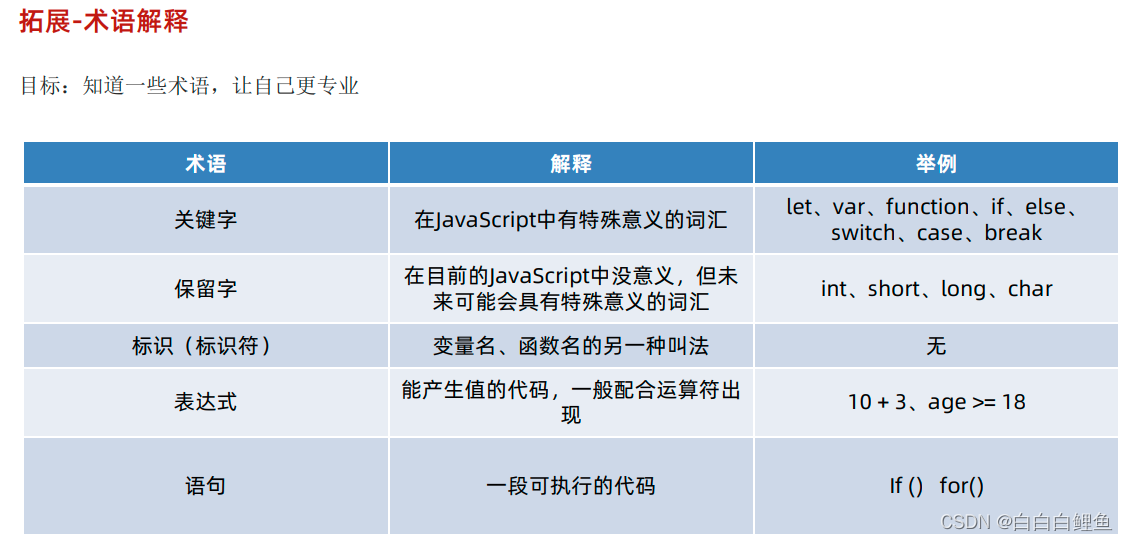



)






使用教程)



)



![[nlp] GPT](http://pic.xiahunao.cn/[nlp] GPT)

